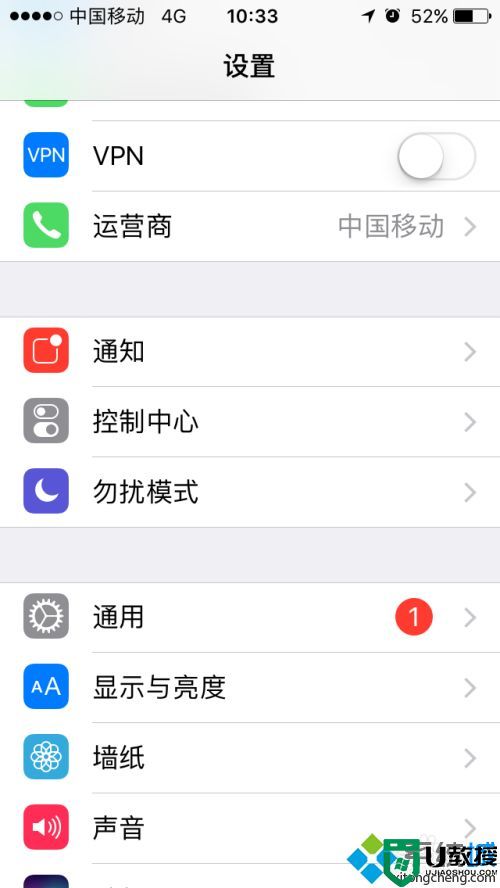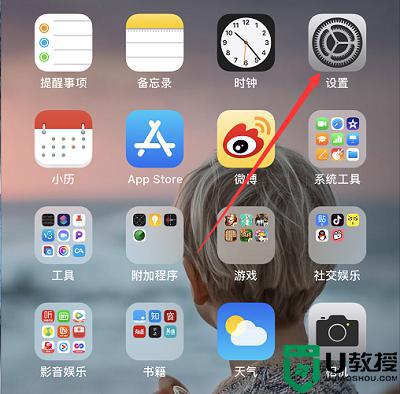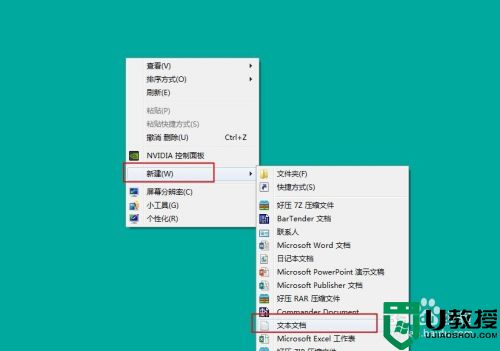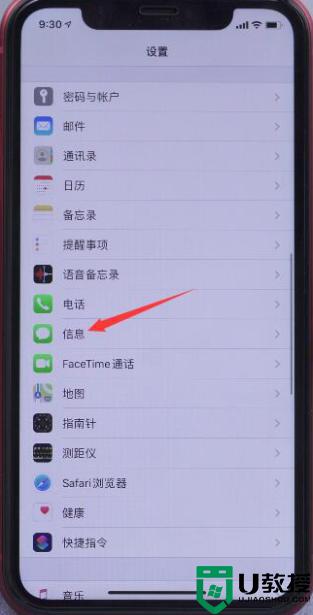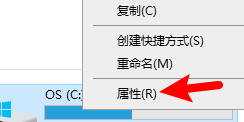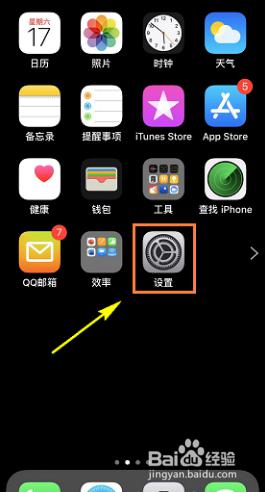icloud储存空间已满怎么解决 苹果手机icloud储存空间满了怎么办
时间:2024-03-28作者:bianji
相信很多小伙伴在使用苹果手机的时候都会碰到icloud储存空间已满的情况,这让小伙伴们很是苦恼,其实我们可以通过两种方法来解决这个问题,第一种就是删除一些不需要的文件,另一种就是扩大存储空间,下面小编就把两种方法介绍给大家,大家有需要的话,赶紧来系统城看看吧。

icloud储存空间已满怎么解决?
方法一、
1.在苹果手机设置界面,打开【Apple ID】;
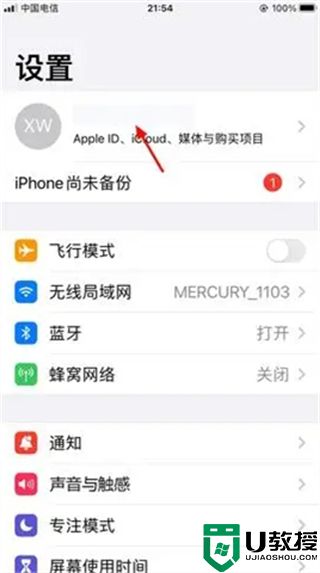
2.在Apple ID界面,打开【iCloud】选项;
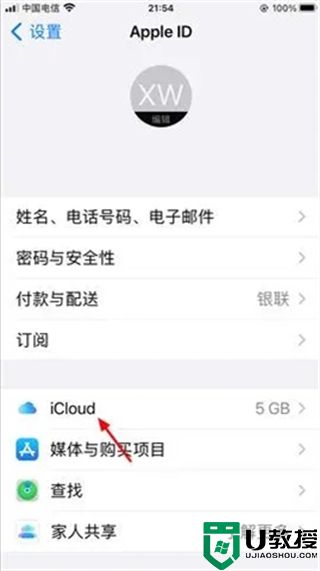
3.在iCloud界面,打开【管理储存空间】选项;
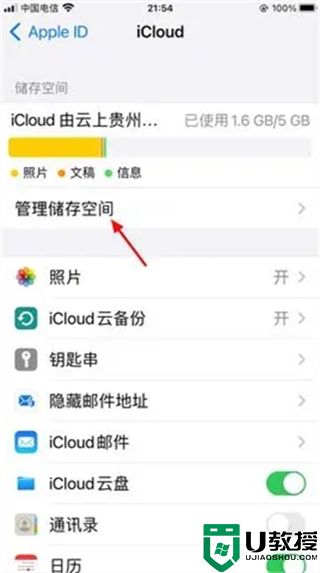
4.在iCloud储存空间界面,选择要删除的储存项,以照片为例,打开【照片】;
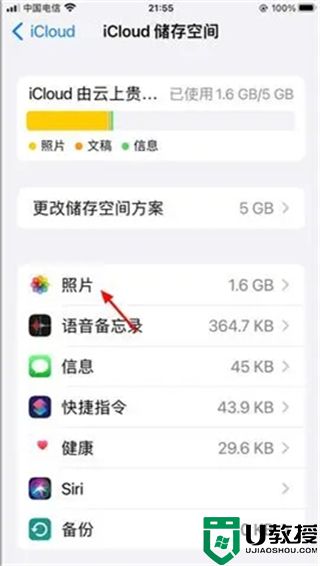
5.在照片界面,单击【停用并删除】;
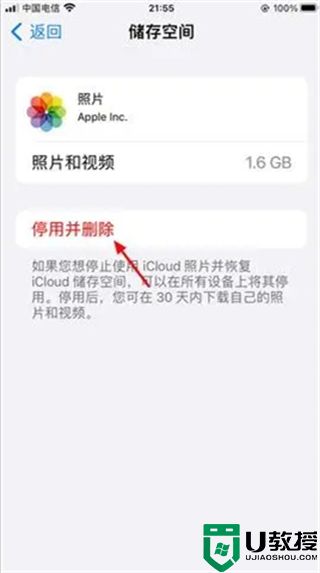
6.出现选项,单击【仍继续】,这样就删除储存内容成功,就会空出多余空间。
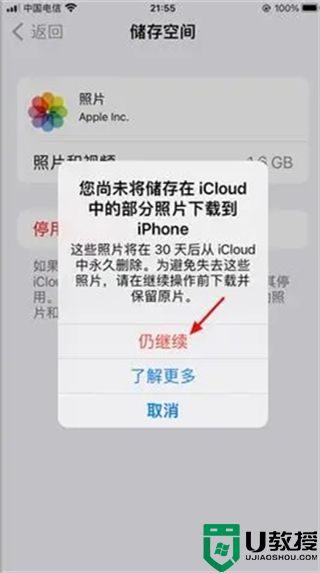
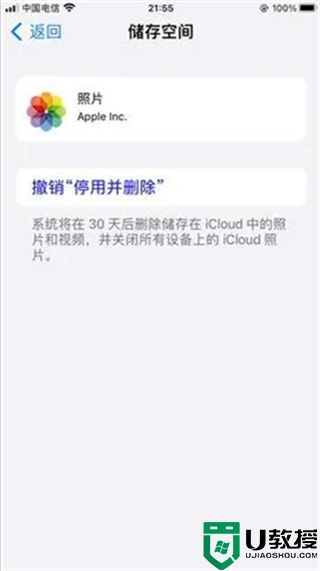
方法二、
1.在iCloud储存空间界面,打开【更改储存空间方案】选项;
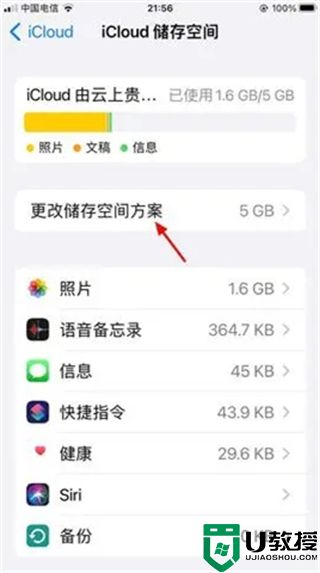
2.在iCloud+界面,选择要升级的套餐,单击【升级至iCloud+】按钮;
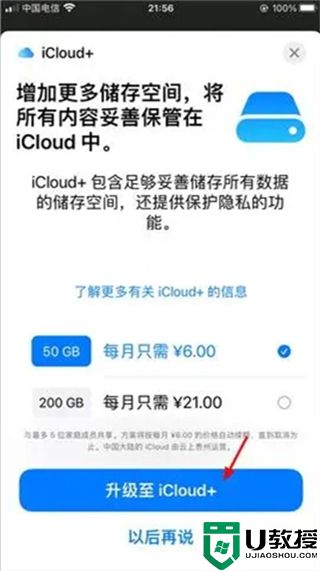
3.出现选项,单击【订阅】,完成支付,这样就解决iCloud满了的问题。
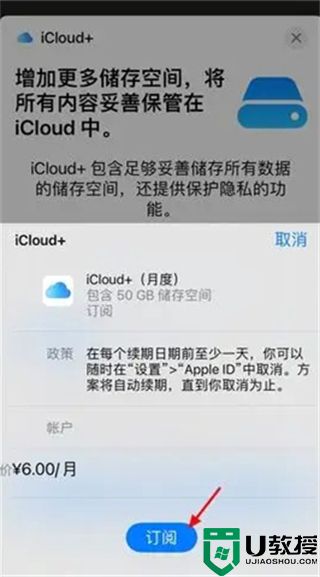
以上就是小编为大家带来的icloud储存空间已满怎么解决的方法了,希望能帮助到大家。